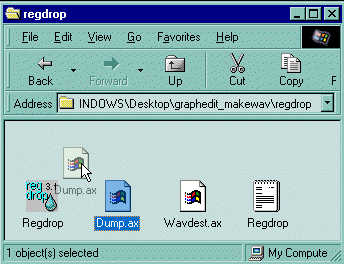
| Read English version of this Guide. |
| Return to translated articles index |
ΕΞΑΓΩΓΗ ΤΟΥ ΗΧΟΥ ΜΕ ΤΟ GraphEdit
To GraphEdit είναι η καλύτερη μέθοδος για να εξάγετε ήχο από ένα DVD. Η ποιότητα είναι άψογη και ο ήχος δεν χρειάζεται ομαλοποίηση (π.χ.αύξηση έντασης). Εξάγει 10 φορές γρηγορότερα από το Ac3Dec και δεν υπάρχουν σχεδόν ποτέ προβλήματα συγχρονισμού! Όπως πάντα τα Vob αρχεία του DVD πρέπει να αποκωδικοποιηθούν στον δίσκο αλλιώς το GraphEdit δεν θα είναι σε θέση να τα επεξεργαστεί .
Πριν αρχίσουμε πρέπει να έχετε τα:
GraphEdit
Build 980303
Ligos
Mpeg-2 Filter
WinDVD Audio Filter
I-Media Multiple Audio Filter
RegDrop
Τοποθετήστε το GraphEdit σε κάποιον φάκελο και δηλώστε όλα τα φίλτρα μετο RegDrop . Αυτό είναι πολύ εύκολο . Απλώς σέρνετε τα αρχεία τύπου .ax πάνω στο πρόγραμμα RegDrop και εκείνο αναλαμβάνει να τα δηλώσει στο σύστημα .
Όπως παρακάτω :
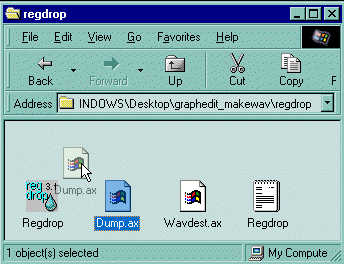
Η απλώς μπορείτε να χρησιμοποιήσετε απ` τη γραμμή εντολών του DOS το Regsvr32 (πχ. regsvr "C:\folder\filename.ax").
Εγκαταστήστε όλα τα παρακάτω αρχεία που κατεβάσατε:
Wavedest.ax
Dump.ax
Mpeg2Decoder.ax
Iviaudio.ax
Δημιουργώντας ένα αρχείο λίστας (*.LST)
Αμέσως μετά χρειαζόμαστε να φτιάξουμε ένα αρχείου κειμένου (.txt) όλων των αρχείων vob του DVD που θέλουμε να εξάγουμε τον ήχο . Αν χρησιμοποιήσατε το SmartRipper για να εξάγετε τα αρχεία της ταινίας στον δίσκο σε "movie mode", τότε το SmartRipper θα έχει δημιουργήσει ένα τέτοιο αρχείο για σας με όνομα κάτι σαν: vts_0x.1st. Αν χρησιμοποιήσατε το Mpeg2avi για να κωδικοποιήσετε την ταινία σας τότε πάλι θα πρέπει να υπάρχει ένα τέτοιο αρχείο .
Αν δεν υπάρχει ανοίξτε το notepad ή το wordpad ή όποιον επεξεργαστή κειμένου θέλετε και εισάγετε τα ονόματα των vob αρχείων που θέλετε να εξάγετε τον ήχο από αυτά. Δηλαδή κάτι τέτοιο:
C:\folder\vts_03_1.vob
C:\folder\vts_03_2.vob
C:\folder\vts_03_3.vob
C:\folder\vts_03_4.vob
C:\folder\vts_03_5.vob
Αποθηκεύστε το αρχείο με ότι όνομα θέλετε και βάλτε κατάληξη .lst. Για παράδειγμα μπορείτε να σώσετε το αρχείο σαν "dvd.lst" αλλά μην ξεχάσετε και τα εισαγωγικά για να σωθεί το αρχείο με αυτήν την κατάληξη. Αλλιώς θα το σώσει κάπως έτσι: dvd.lst.txt ή dvd.lst.doc ή κάπως αλλιώς και δεν θα δουλέψει! Αυτή η διαδικασία γίνεται ώστε να μην χρειάζεται να διαλέγουμε ένα vob αρχείο τη φορά. Απλά επιλέγουμε το dvd.lst απευθείας . Έτσι όλα τα αρχεία που περιλαμβάνονται σ' αυτό θα αποκωδικοποιηθούν και θα ενωθούν σ` ένα αρχείο.
ΕΞΑΓΟΝΤΑΣ ΤΟΝ ΗΧΟ
Το GraphEdit μπορεί να το αντιμετωπίσουν οι καινούριοι χρήστες με αμηχανία γιατί είναι ασαφή αυτά που κάνει! Βασικά όλα τα Windows media αρχεία χρειάζονται codecs για να αναπαραχθούν . Γι 'αυτό τον λόγο χρειάζεται να εγκαταστήσετε τα DivX codecs ώστε να μπορείτε να παίξετε ή να κωδικοποιήσετε σε DivX. Το GraphEdit επιτρέπει να συνδέσετε έναν αποκωδικοποιητή απευθείας σε έναν άλλον ενώνοντάς τους με μια γραμμή . Το κάθε codec παρουσιάζεται ως ένα πλαίσιο με το όνομά του επάνω στην φόρμα . Συνδέοντας τα σωστά πλαίσια του κωδικοποιητή (encoder) και του αποκωδικοποιητή (decoder) ανάμεσα στο αρχείο Vob και το τελικό αρχείο "File Writer" μπορείτε να μετατρέψετε κάθε ηχητικό σήμα που βρίσκεται σε Vob αρχείο σε Wave μορφή .
Έτσι λοιπόν τρέξτε το GraphEdit. Πηγαίνετε στο μενού Graph > Insert Filters και θα εμφανιστεί ένα πλαίσιο. Όλα τα αρχεία που θα χρειαστείτε εμφανίζονται στην κατηγορία του DirectShow επειδή είναι σχεδιασμένα να παίζουν ήχο και video.
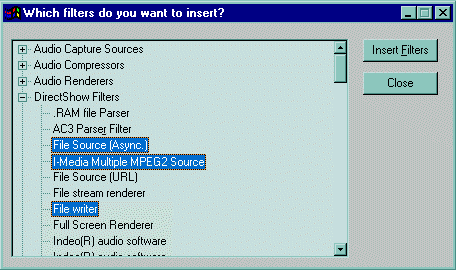
Κατ' αρχήν εισάγετε το φίλτρο 'I-media Multiple MPEG2 Source'. Θα σας ζητήσει να δώσετε τον κατάλογο που βρίσκεται το αρχείο με κατάληξη .lst που δημιουργήσαμε πιο πάνω , το dvd.lst. Επιλέξτε το και πιέστε το κουμπί 'open'. Τότε το πρώτο παράθυρο (πάνω αριστερά από την παρακάτω εικόνα) θα εμφανιστεί. Αν έχετε μόνο ένα αρχείο Vob τότε μπορείτε να χρησιμοποιήσετε το 'File Source (Async.)' αντί για το αρχείο dvd.lst .
Στη συνέχεια επιλέγετε που θέλετε να εξάγετε τον ήχο εισάγοντας το φίλτρο 'File Writer'. Και πάλι ένα παράθυρο θα εμφανιστεί ζητώντας σας που θέλετε να σώσετε το αρχείο ήχου. Μπορείτε να δείτε αυτό το παράθυρο στα αριστερά της παρακάτω εικόνας με όνομα C:\rip\output.wav .
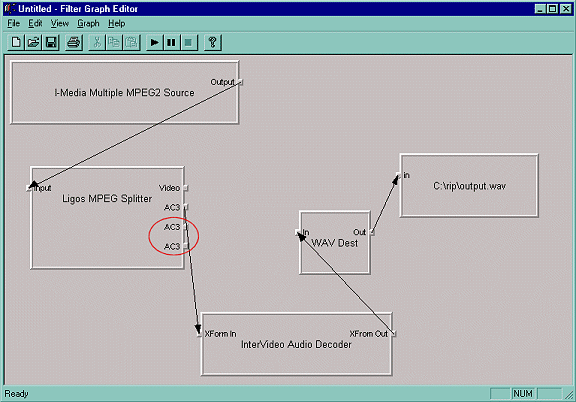
Αμέσως μετά θα πρέπει να επιλέξουμε όλα αυτά τα φίλτρα μετατροπής που θα τοποθετηθούν ανάμεσα στην είσοδο και την έξοδο. Επιλέξτε τα παρακάτω: MPEG-2 Splitter (ή το Ligos Mpeg Splitter), Wav Dest και IntrVideo Audio Decoder. Στο τέλος θα πρέπει να σύρετε το βέλος από το πρώτο πλαίσιο, το'output' στο 'Mpeg-2'. Μετά σύρετε από το AC3 peg στο InterVideo Audio Decoder. Και τέλος πάλι στο πλαίσιο in όπου θα αποθηκευτεί το αρχείο. Λοιπόν αν είναι όσο μακρύ όσο φαίνεται στην παραπάνω εικόνα μάλλον είστε εντάξει :

Σημειώστε επίσης τα σημεία AC3 (σε κόκκινο κύκλο). Αυτό δείχνει τα άλλα tracks του ήχου. (π.χ. Γαλλικά, Γερμανικά κ.α.). Αν δεν πάρετε τον ήχο που θέλετε δοκιμάστε το επόμενο στην λίστα μέχρι να το βρείτε. Τα Αγγλικά είναι συνήθως τα πρώτα και τα επέλεξα στην παραπάνω εικόνα .
Αν θέλετε να επιλέξετε στερεοφωνικό ήχο στο WinDVD σε τότε απλώς κάντε κλικ στο πλαίσιο InterVideo και επιλέξτε στις ιδιότητες :
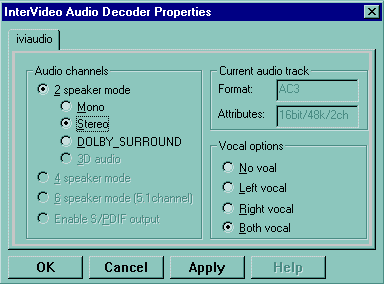
Εντάξει. Αφού τελειώσετε και με αυτό πιέστε το κουμπί 'Play' και περιμένετε να τελειώσει. Θυμηθείτε ότι αυτό μπορεί να πάρει ένα ή δύο Gb από τον δίσκο γι' αυτό σιγουρευτείτε ότι έχετε ελεύθερο χώρο στον δίσκο. Υπάρχουν πάρα πολλοί τρόποι να χρησιμοποιήσετε το GraphEdit και να εξάγετε ήχο ή ακόμα και Video , αλλά αυτός είναι ο πιο εύχρηστος και αποτελεσματικός που ξέρω . Το GraphEdit μπορεί να φαίνεται ότι δεν κάνει τίποτα διότι δεν υπάρχει κάποια ένδειξη σε μπάρα (progress bar). Αλλά όσο το κουμπί 'play' είναι απενεργοποιημένο το πρόγραμμα εξάγει τον ήχο. Θα ξέρετε πότε θα τελειώσει όταν ξαναγίνει πάλι σκούρο .
ΜΕΡΙΚΑ ΑΛΛΑ ΚΟΛΠΑ ΜΕ ΤΟ GRAPHEDIT
Σημείωση: Τα ακόλουθα είναι πρόσθετες πληροφορίες και αποτελούν καινοτομία στο χώρο . Έτσι δεν μπορώ να εγγυηθώ πως θα δουλέψουν για εσάς . Γι`αυτό μην μου στέλνετε mail για τα παρακάτω.
ΕΞΑΓΟΝΤΑΣ AC3 ΗΧΟ ΑΠΟ ΤΟ DVD
Τώρα που έχετε καταλάβει πώς δουλεύει το GraphEdit θα είναι πιο εύκολο να σας δείξω πώς να κάνετε άλλα κόλπα . Για παράδειγμα, για να εξάγετε AC3 ήχο από το ένα αρχείο vob μπορείτε να κάνετε το εξής:
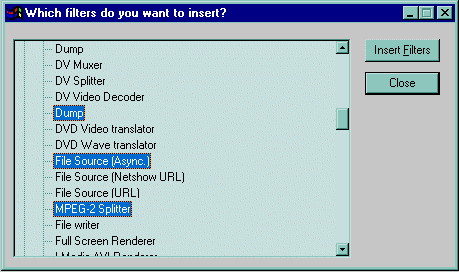
Πρώτα χρησιμοποιήστε το 'File Source (Async.)' και βρείτε το αρχείο Vob το οποίο περιέχει τον ήχο που θέλετε. Μετά εισάγετε το 'Mpeg-2 Splitter'. Και τέλος εισάγετε το φίλτρο 'Dump' και δώστε που θέλετε να σώσετε το αρχείο. Ονομάστε το 'something.ac3' και πατήστε ok. Πιέστε το 'play' και περιμένετε.
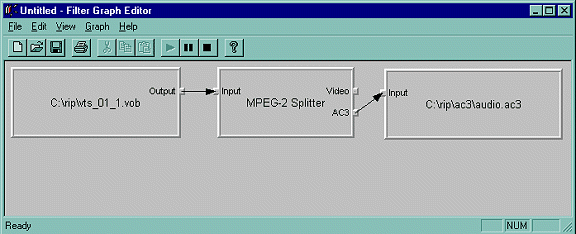
ΕΞΑΓΟΝΤΑΣ ΤΟ VIDEO ΑΠΟ ΤΟ DVD
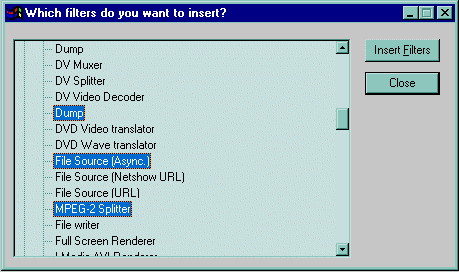
Κάντε πάλι τα ίδια μόνο αντί να συνδέσετε το φίλτρο 'Dump' στο άκρο AC3 του βέλους συνδέστε το στο Video . Μετά ονομάστε το 'something.mpv' (κατάληξη MPEG-2).
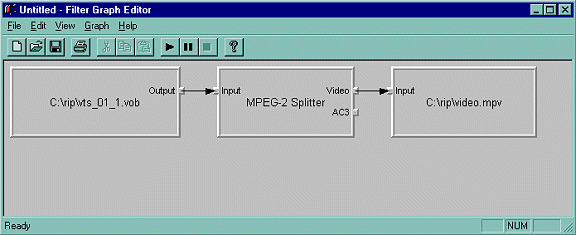
ΣΥΜΠΙΈΖΟΝΤΑΣ ΤΟΝ ΗΧΟ ΜΕ ΤΟ GRAPHEDIT
Αφού είπαμε όλα αυτά θα ήταν ενδιαφέρον
να μάθετε πως μπορείτε επίσης να συμπιέσετε τους περισσότερους τύπους ήχου με
την επιλογή των φίλτων 'WavDest' και
'File Writer'. Αυτό μπορεί
να φανεί χρήσιμο αν έχετε λίγο διαθέσιμο χώρο
στον δίσκο σας . Ας πούμε ότι θέλετε να εξάγετε ένα αρχείο AC3 αλλά είναι πολύ μεγάλο ως PCM (Wav). Έτσι μπορείτε να το μετατρέψετε σε Mp3. Αλλά πριν σας δείξω πως γίνεται , ας δούμε τι χρειάζεται για να μετατρέψουμε ένα PCM Wav σε Mp3. Επιλέξτε:
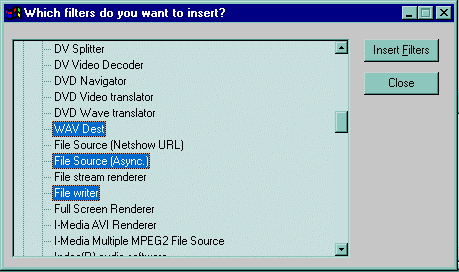
Μετά πηγαίνετε στην περιοχή Audio Compressor's και επιλέξτε Mpeg Layer-3.
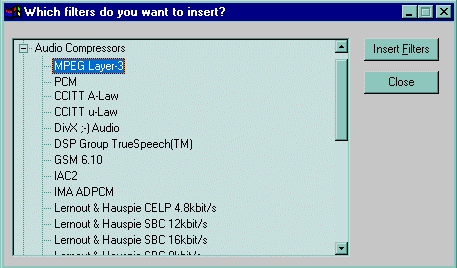
Επιλέξτε ένα wave αρχείο ήχου ή ένα .Avi χρησιμοποιώντας το φίλτρο 'File Source (Async)' . Μετά σύρτε το στο 'Mpeg Layer-3'.
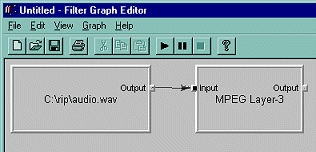
Αυτό ήταν ! Δύο ακόμα φίλτρα εμφανίζονται μεταξύ των , με ονόματα 'wave parser' και 'ACΜ Wrapper'.
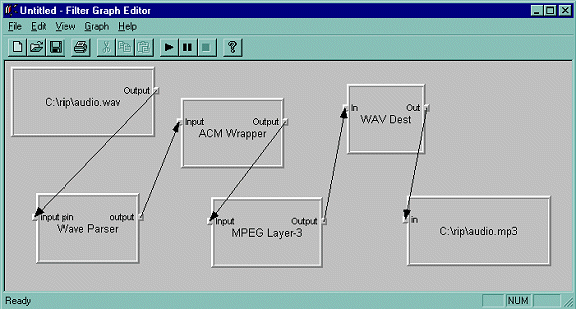
Τελειώστε τις συνδέσεις, πιέστε 'play' και θα έχετε το mp3! Αλλά αυτός δεν είναι ο ιδανικός τρόπος να συμπιέσετε ήχο σε mp3! Δεν έχετε τον έλεγχο σ`αυτά που κάνετε . Θα είναι προεπιλεγμένο κάτι τέτοιο (320Kbit/s mp3) και το mp3 θα παίρνει μόνο αυτές τις τιμές .
ΑΠΟ AC3 ΣΕ MP3
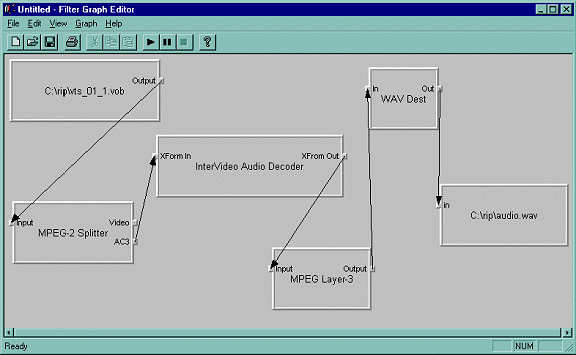
Η μόνη διαφορά με αυτόν τον τρόπο είναι ότι το InterVideo κάνει όλο το Wav Parsing . Πρέπει να το θέσουμε σε στερεοφωνικό ήχο ώστε να βεβαιωθούμε ότι μετατρέπει σωστά. Αυτό γίνεται κάνοντας δεξί κλικ στο πλαίσιο και επιλέγοντας το όπως παρακάτω :
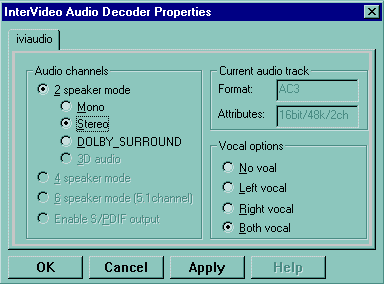
ΕΞΑΓΟΝΤΑΣ ΗΧΟ ΚΑΙ ΕΙΚΟΝΑ ΑΠΟ ΑΡΧΕΙΟ MPEG-1
Το GraphEdit μπορεί επίσης να χρησιμοποιηθεί για να εξάγουμε ήχο και εικόνα από άλλους τύπους αρχείων, εκτός του DVD. Ας πάρουμε το Mpeg-1 ως τελευταίο παράδειγμα. Έχουμε :
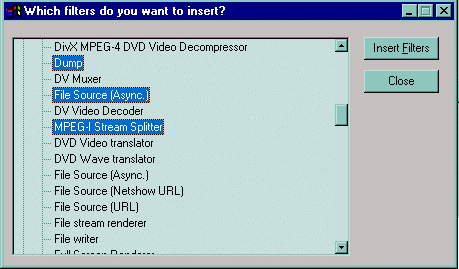
Η εξαγωγή ήχου και εικόνας από Mpeg-1 γίνεται πολύ εύκολα. Επιλέγουμε το πηγαίο αρχείο 'File Source (Async.)'. Το κόβουμε με το 'MPEG-I Stream Splitter'. Χρησιμοποιήστε το φίλτρο 'Dump' δύο φορές, μια για να σώσετε το αρχείο audιo.mpa και μια για το video.mpv.
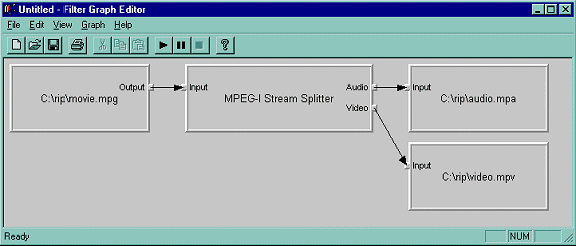
Έχω διευκρινίσει μερικά απ`αυτά που μπορείτε να κάνετε με το GraphEdit, αλλά είμαι σίγουρος ότι τώρα έχετε την πείρα να κάνετε και άλλα χρήσιμα πράγματα.